Total Commander to bardzo przydatny program do pracy z plikami i folderami w systemie operacyjnym. Użytkownicy mogą potrzebować przeglądać niektóre dane w ukrytych plikach i folderach, ale niektórzy nie wiedzą, jak to zrobić.
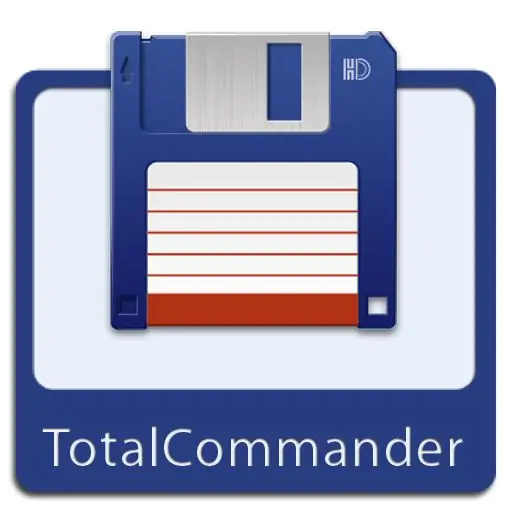
Za pomocą Total Commandera, czyli menedżera plików, użytkownicy mogą łatwo wprowadzać różne zmiany w systemie (na przykład dodawać, przeglądać, usuwać, przenosić pliki i foldery). Sam interfejs programu jest niezwykle prosty, dzięki czemu poradzi sobie z nim absolutnie każdy.
Posiada dwa obszary robocze, dzięki którym można łatwo i szybko przenosić i przeglądać dane na jednym dysku lokalnym i drugim. Dzięki swoim szerokim możliwościom zyskał ogromne uznanie wśród użytkowników komputerów osobistych. Czasami użytkownik może potrzebować przeglądać ukryte pliki lub foldery i chce to zrobić za pomocą Total Commandera, ale niestety nie wie. Oczywiście taki sposób przeglądania ukrytych informacji istnieje i jest niezwykle prosty.
Pierwszy sposób
Przede wszystkim musisz uruchomić sam Total Commander i przejść do zakładki „Widok”. Następnie musisz znaleźć pozycję „Ustawienia zaawansowane”. Tutaj użytkownik może skonfigurować ogromną liczbę różnych parametrów. Na przykład włącz lub wyłącz dowolne panele programu, przyciski, wiersz poleceń itp. Tutaj musisz znaleźć element „Pokaż ukryte pliki systemowe włącz / wyłącz”. Po naciśnięciu lewego przycisku myszy program automatycznie wyświetli użytkownikowi podobne dane. Możesz wyłączyć tę funkcję, naciskając ponownie ten przycisk.
Drugi sposób
W innych wersjach Total Commander możesz otwierać ukryte pliki i foldery w inny sposób. Najpierw użytkownik musi przejść do zakładki „Konfiguracja” i wybrać element „Ustawienia”. Następnie otworzy się dodatkowe okno, w którym użytkownik może dokonać zmian. Aby pliki i foldery były widoczne, należy kliknąć zakładkę „Zawartość panelu”. Następnie po prawej stronie w polu „Wyświetl pliki” musisz zaznaczyć pole obok pozycji „Pokaż ukryte / pliki systemowe”. Następnie musisz potwierdzić swoje pragnienie i nacisnąć przycisk „OK”. Następnie wszystkie ukryte pliki i foldery zostaną wyświetlone użytkownikowi.
Jeśli włączyłeś wyświetlanie ukrytych plików i folderów, w żadnym wypadku nie powinieneś ich zmieniać, usuwać ani przenosić. Takie działania mogą negatywnie wpłynąć na wydajność systemu, ponieważ ukryte foldery zawierają głównie pliki systemowe.






